Recente antwoorden nakijken
Kijk de meest recente antwoorden snel na
Werken jouw leerlingen in een verschillend tempo, of moeten ze verschillend lesmateriaal maken? Dan is het handig om na te kijken via recente antwoorden. Met recente antwoorden, kun je als docent de meest recente antwoorden van leerlingen inzien.
Via het voortgangsscherm, navigeer je naar de meest recente antwoorden van de klas (boven in het scherm), of van de individuele leerling (de knop achter de betreffende leerling).
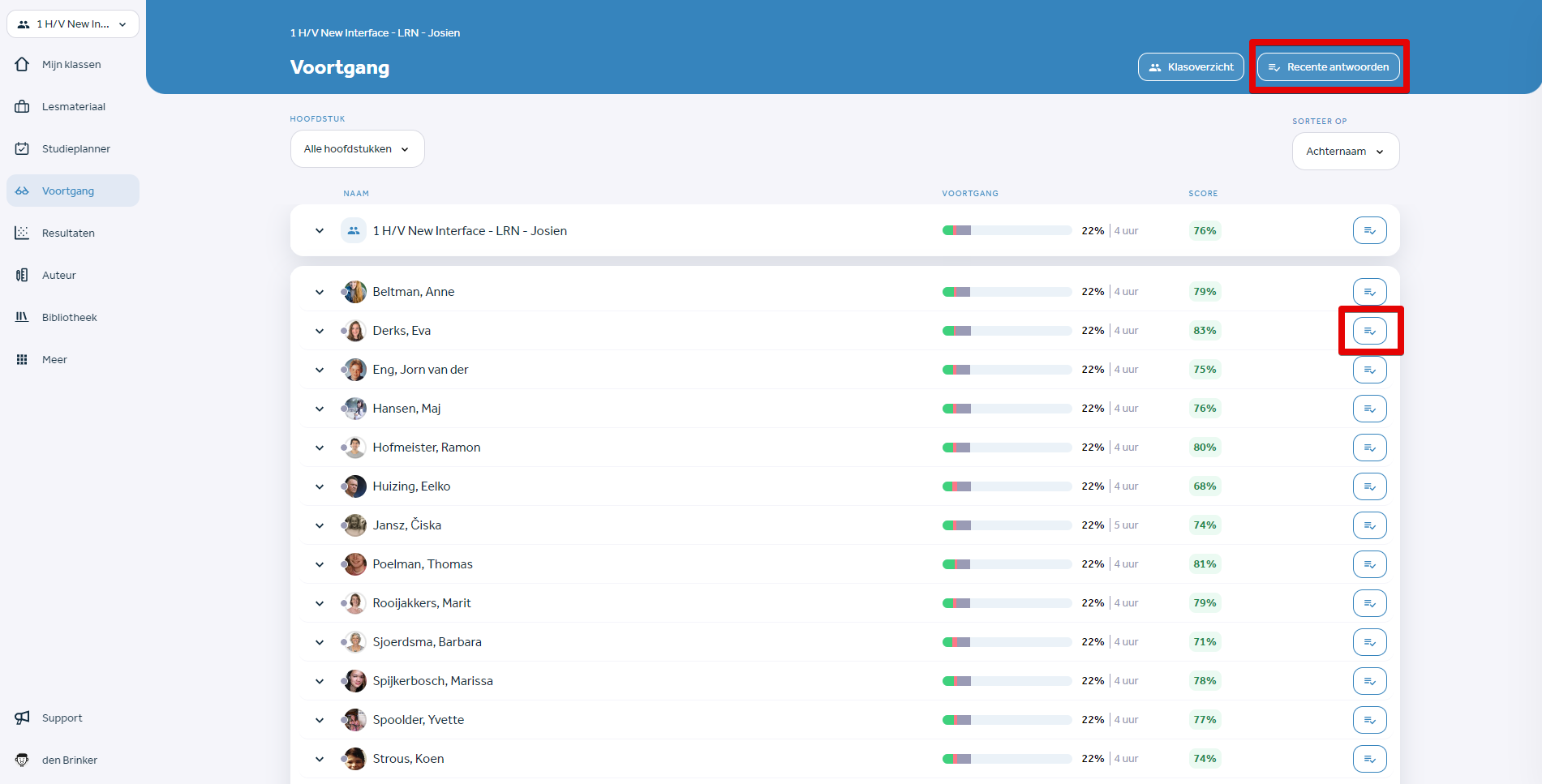
Filters
Zoals je van Learnbeat gewend bent, kun je door middel van de filters verder inzoomen op bepaalde zaken. Filteren is mogelijk op:
- Klas
- Leerling
- Score
- Nog niet nagekeken
- Fout
- Goed
- Type lesmateriaal
- Ingeleverde bestanden
- Open vragen
- Toetsvragen
- Lesmateriaal
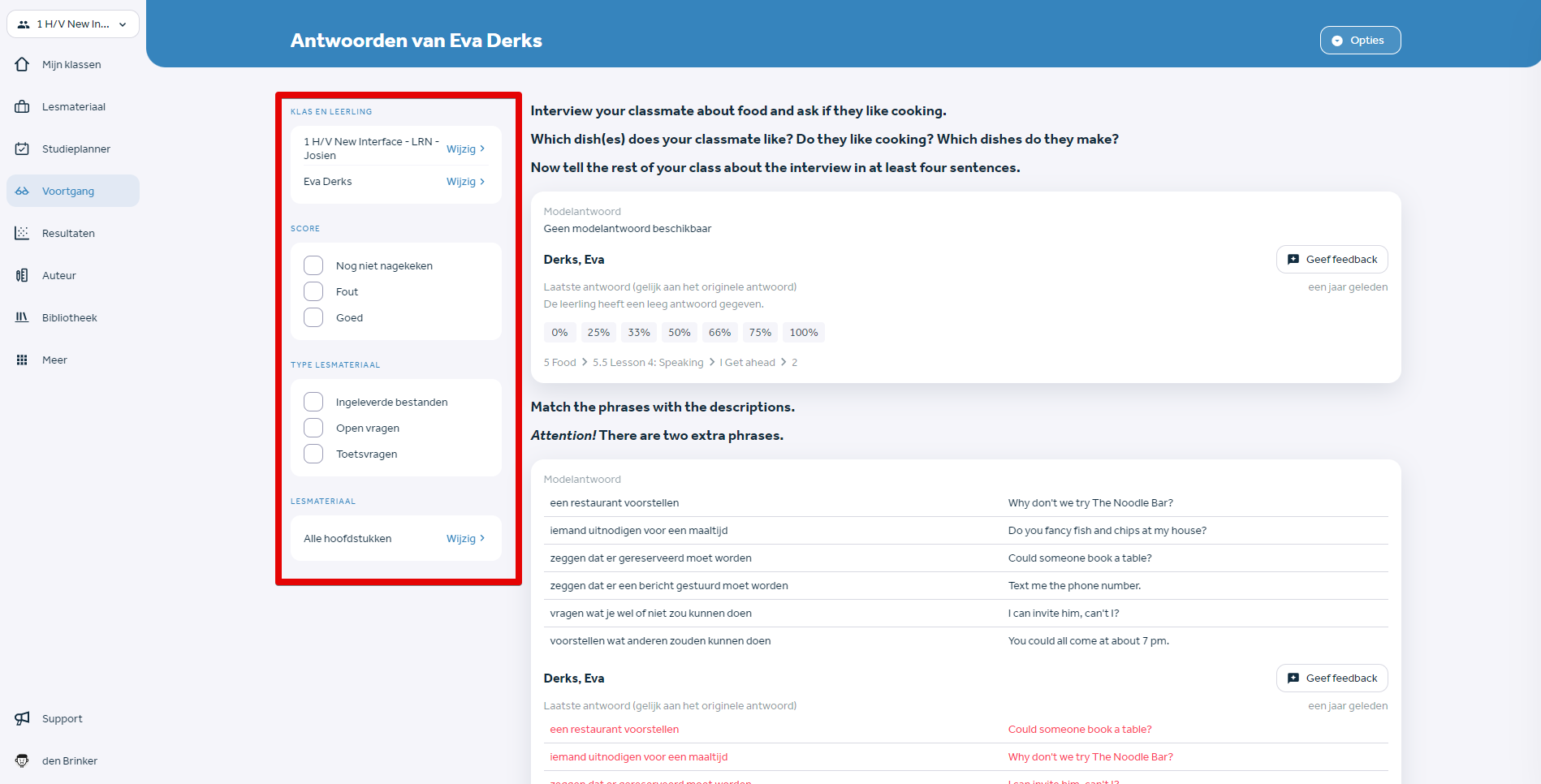
Verschillende mogelijkheden
Je kan de optie 'recente antwoorden nakijken' op veel verschillende manieren gebruiken.
Denk bijvoorbeeld aan:
- Het nakijken van een hoofdstuk wat leerlingen zelfstandig gemaakt hebben.
- Het bekijken van diverse hoofdstukken nadat leerlingen dit afgerond hebben op hun eigen tempo.
- De mogelijkheid om een doorlopend project waar leerlingen meerdere opdracht voor inleveren in te zien. Je selecteert dan dit hoofdstuk en ziet alle informatie van één leerling bij elkaar.
Opties
Door middel van de knop opties, is het ook hier mogelijk om het scherm anders te weergeven.
- Modelantwoord tonen
- Origineel antwoord tonen
- Kijk antwoorden na aanzetten
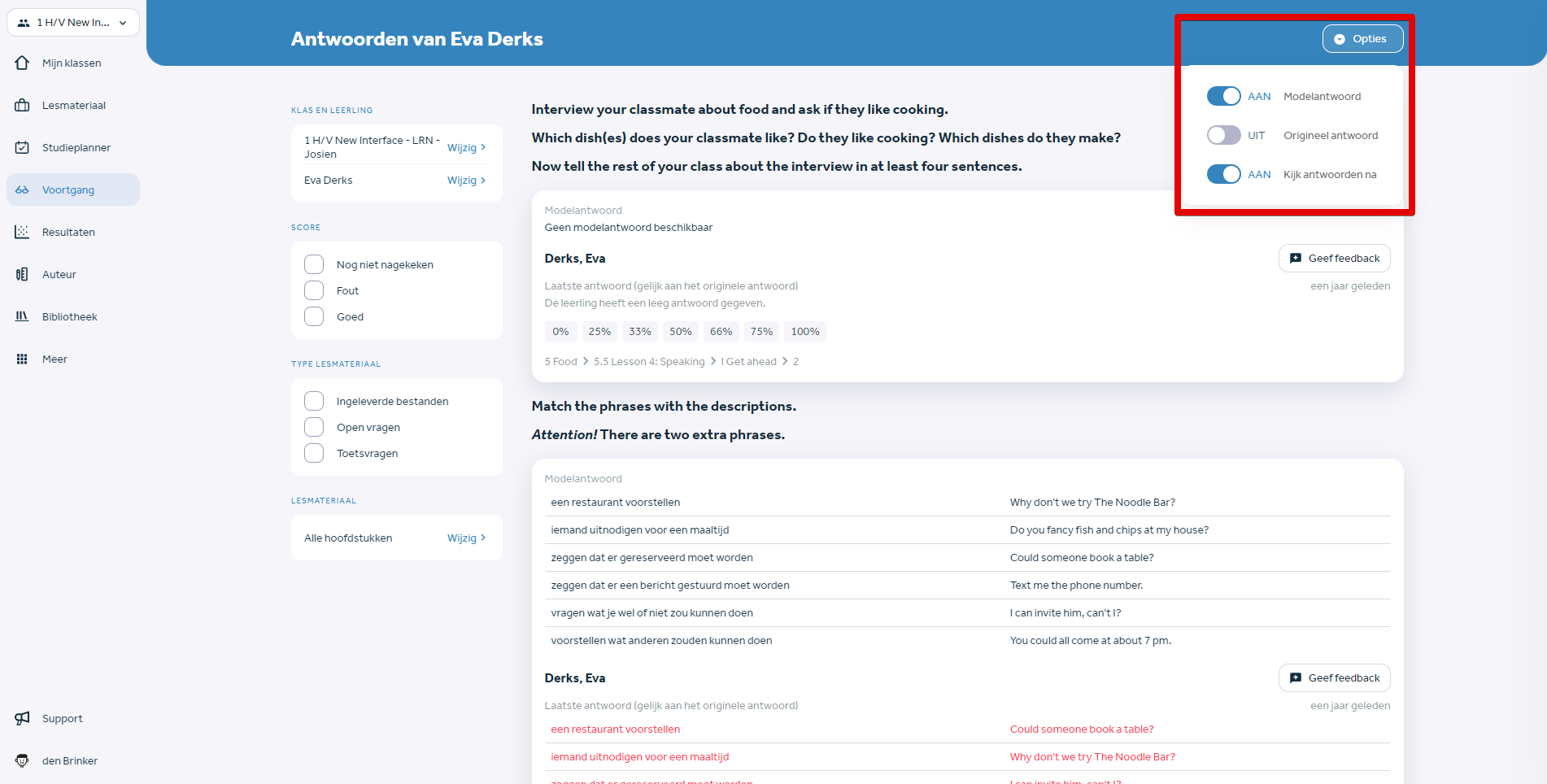
Heb je na het lezen van dit artikel nog vragen? Neem dan gerust contact met ons op via support@learnbeat.nl of (020) 70 09 854. Ben je aan het werk in Learnbeat en kom je er ter plekke niet helemaal uit? Gebruik dan de supporttoeter.